Jak przekonwertować wideo na iPod Classic na 3 najskuteczniejsze sposoby
Jeśli nadal nie wiesz, iPody są niezwykle popularne jako przenośne odtwarzacze multimedialne. Dlatego jeśli nadal masz przy sobie iPoda i chcesz oglądać na nim swoje ulubione filmy, będziesz potrzebować iPoda Konwerter wideo iPoda! Ten konwerter umożliwi Ci przekształcenie plików wideo do formatu obsługiwanego przez iPoda. Ale zanim to zrobisz, ważne jest, aby wiedzieć, czy Twój iPod może w ogóle odtwarzać filmy, a jeśli tak, jakie formaty wideo obsługuje. Ogólnie rzecz biorąc, iPody obsługują tylko określone typy formatów wideo, takie jak wideo H.264 i MP4. Jeśli zatem plik wideo, który chcesz odtworzyć na iPodzie, nie ma żadnego z tych formatów, zapoznaj się z poniższą treścią.
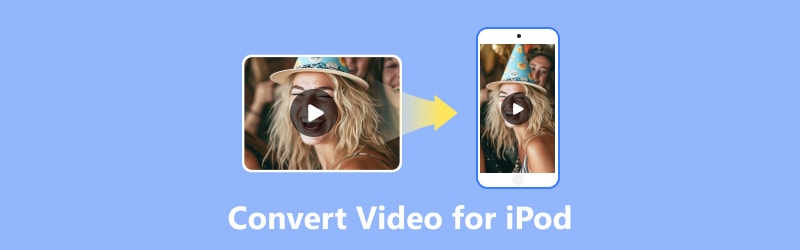
ZAWARTOŚĆ STRONY
Część 1. Dlaczego warto konwertować wideo na iPoda
Być może zastanawiasz się, dlaczego istnieje potrzeba konwersji wideo dla iPoda Classics. Ten typ konwersji jest ważny, ponieważ pozwala oglądać ulubione klipy w podróży.
Jak widać, urządzenia iPod mają swoje specyficzne wymagania dotyczące formatu wideo. Dzięki tej konwersji zapewnia się kompatybilność. W ten sposób możesz oglądać inne filmy, w tym filmy i programy telewizyjne, gdziekolwiek jesteś na swoim iPodzie.
Posiadanie iPoda i obsługiwanych filmów to wygodny sposób na zabranie ze sobą rozrywki i maksymalne wykorzystanie możliwości urządzenia.
Część 2. 3 świetne sposoby na konwersję wideo dla iPoda
Załóżmy, że masz filmy lub filmy w rozdzielczości 4K, które chcesz oglądać na swoim iPodzie. To powiedziawszy, oto trzy profesjonalne konwertery, które pozwolą Ci przekonwertować wideo na format iPoda bez szkody dla jakości.
Sposób 1. Konwerter wideo Vidmore
Zaczynając od najbardziej efektywnego, następuje prezentacja tego Vidmore Video Converter. Ten program jest dostępny dla systemów Windows i Mac i jest znany jako bardzo łatwe w użyciu narzędzie do konwersji plików wideo. Doskonale przetwarza konwersję, zapewniając płynne odtwarzanie na urządzeniu Apple iPod, oferując jednocześnie wstępnie zaprojektowane profile dla formatów kompatybilnych z iPodem.
Za pomocą tego konwertera wideo dla iPoda możesz przetwarzać wiele plików wideo razem z funkcją konwersji wsadowej. Jeśli zastanawiasz się, jak długo możesz uzyskać przekonwertowane dane wyjściowe, cóż, nie będzie to tak długo, ponieważ konwertuje 50 razy szybciej niż inne! Nie zapominajmy oczywiście o jego prostocie. Niezależnie od tego, czy jesteś nowicjuszem w konwersji, nadal możesz pracować jako czarodziej! Przygotuj się więc, przygotuj swoje filmy i postępuj zgodnie z poniższymi prostymi, ale skutecznymi wskazówkami dotyczącymi konwersji wideo.
Krok 1. Niezależnie od systemu operacyjnego komputera, zainstaluj Vidmore Video Converter, korzystając z poniższych przycisków pobierania.
Krok 2. Uruchom oprogramowanie i kliknij przycisk Dodaj pliki przycisk na środku, aby przesłać wszystkie filmy, które chcesz przekonwertować.
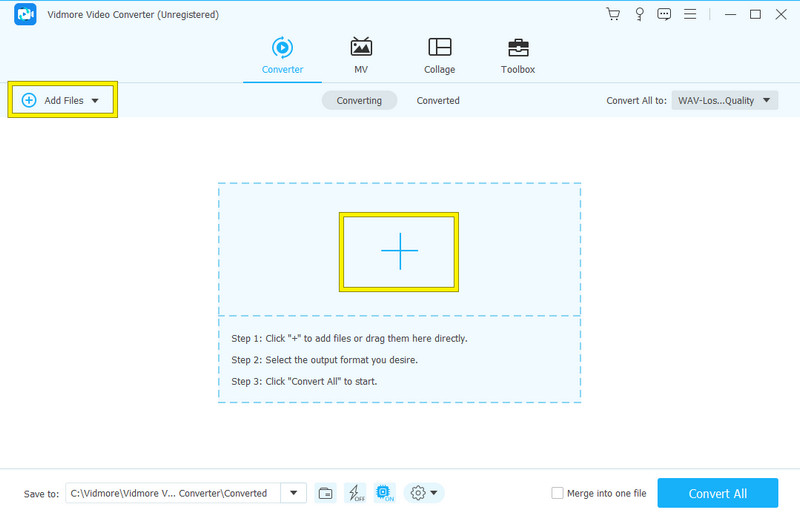
Krok 3. Teraz, po przesłaniu wszystkich potrzebnych filmów, przejdź do Konwertuj wszystko na: sekcja i kliknij znajdującą się tam strzałkę. Spowoduje to przejście do okna wyboru wyjścia. Aby przekonwertować filmy do formatu iPoda, wybierz MP4 w sekcji Wideo. Następnie wybierz źródło H.264 z prawej strony.
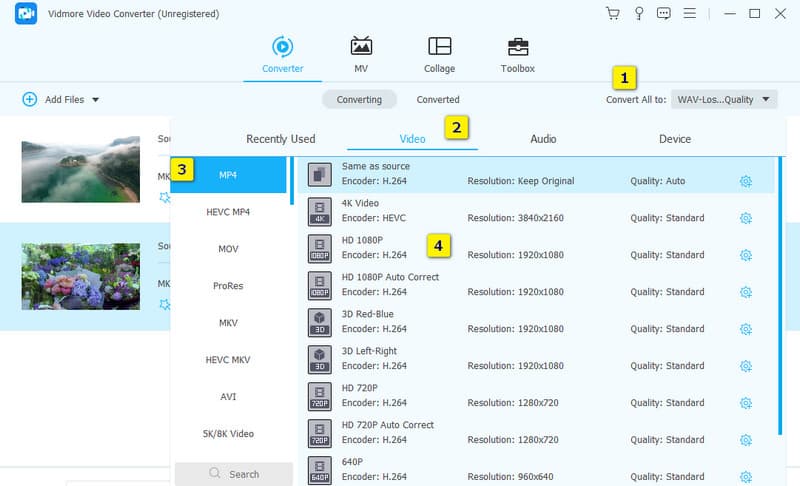
Krok 4. To proste, możemy już przejść do przycisku Konwertuj wszystko, aby rozpocząć proces konwersji.
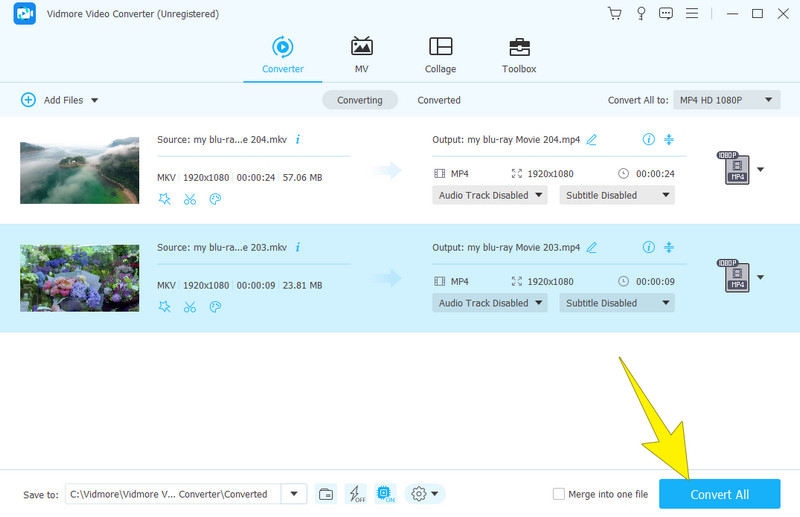
Sposób 2. Hamulec ręczny
Następny w kolejce jest darmowy konwerter wideo o nazwie HandBrake. To oprogramowanie jest dobrym narzędziem do konwersji plików wideo do formatu takiego jak MP4, który można odtwarzać na iPodzie. Co więcej, HandBrake jest programem łatwym w użyciu i nie wymaga żadnej wiedzy technicznej. W rzeczywistości wystarczy wybrać wideo i odpowiedni format, aby przetworzyć konwersję. Podobnie jak poprzedni konwerter, HandBrake oferuje również konfigurowalne ustawienia, takie jak szybkość transmisji, rozdzielczość, liczba klatek na sekundę i inne. Dlatego też, aby zademonstrować sposób korzystania z konwertera wideo MP4 na iPoda, przedstawiono poniższe kroki.
Krok 1. Uruchom oprogramowanie po zainstalowaniu go na komputerze. Następnie przeciągnij i upuść plik wideo po prawej stronie interfejsu.
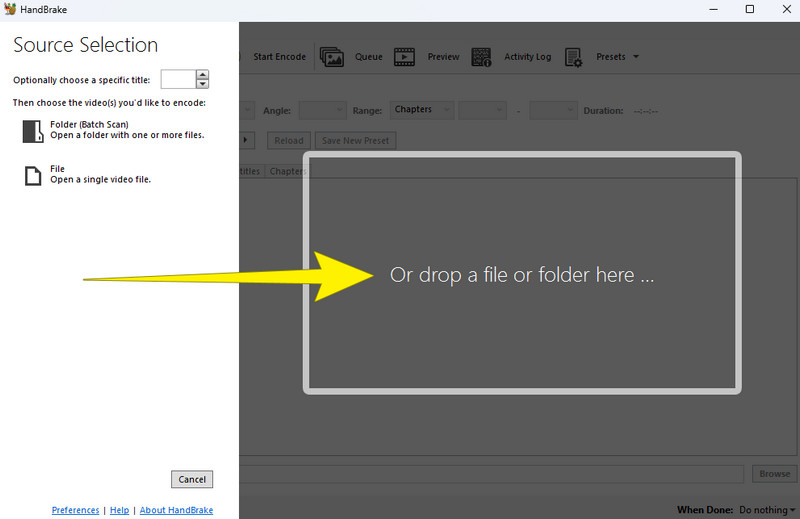
Krok 2. Po załadowaniu pliku wideo narzędzie przekieruje Cię do obszaru roboczego. Stamtąd przejdź do Format sekcję i wybierz MP4 jako format wyjściowy. Możesz także ustawić pozostałe presty według swoich preferencji.
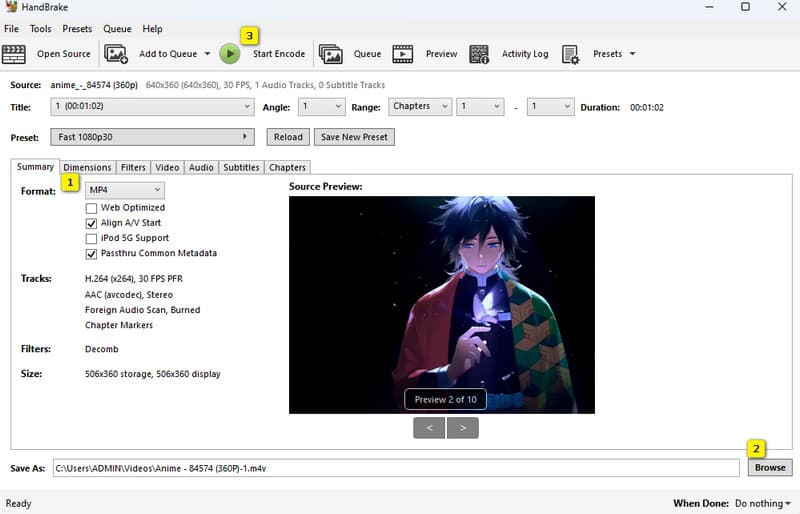
Krok 3. Następnie kliknij Przeglądaj aby ustawić preferowane miejsce docelowe pliku. Następnie kliknij zielony przycisk Rozpocznij kodowanie, aby przetworzyć konwersję.
Sposób 3. Darmowy konwerter wideo online
Jeśli zdecydujesz się na darmowy konwerter wideo iPoda classic online, to Darmowy konwerter Vidmore online jest w drodze. To narzędzie online to prosty w obsłudze konwerter wideo, który umożliwia łatwą i szybką konwersję plików wideo. Co więcej, korzystając z tego narzędzia, możesz mieć pewność, że Twoje filmy mają właściwy format, bez konieczności stosowania skomplikowanych wytycznych. Mimo że jest to rozwiązanie online, możesz mieć pewność, że Twoje pliki wideo są zabezpieczone. Co więcej, nie pozwoli Ci to denerwować się reklamami, ponieważ nie ma ich wcale. Dlatego oto krótkie kroki, jak konwertować filmy online za pomocą tego konwertera wideo iPoda.
Krok 1. Kliknij Dodaj pliki do konwersji przycisk po wejściu na stronę internetową. Umożliwi to pobranie programu uruchamiającego i przesłanie początkowego pliku wideo.
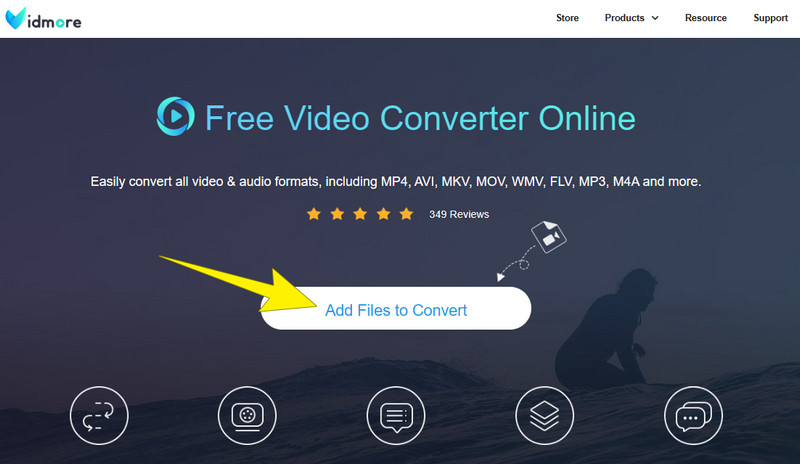
Krok 2. W głównym obszarze roboczym nadal możesz dodawać pliki, klikając przycisk Dodaj plik przycisk. Następnie w opcjach formatu na dole przełącz MP4.
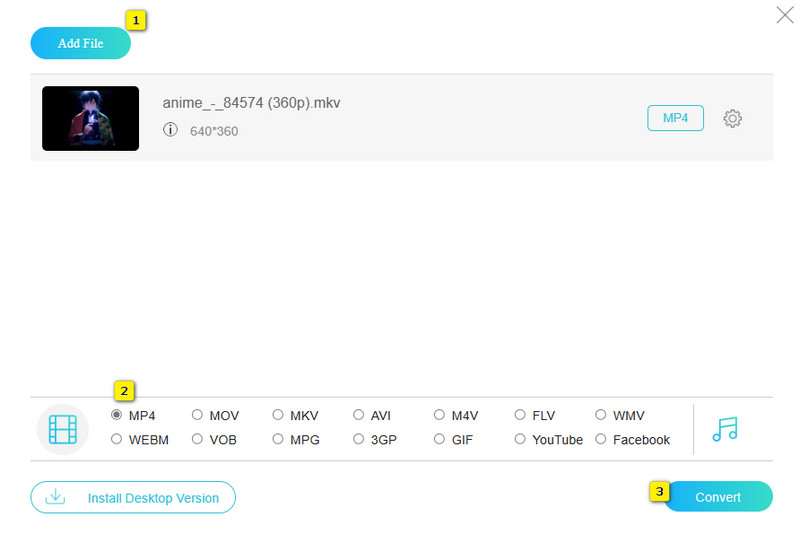
Krok 3. Następnie kliknij Konwertować przycisk, aby rozpocząć proces konwersji.
Poniżej znajduje się więcej recenzji konwerterów, które mogą być potrzebne do przyszłej konwersji.
Część 3. Często zadawane pytania dotyczące konwersji wideo w iPodzie
W jakim formacie są filmy z iPoda?
Urządzenia iPod zazwyczaj korzystają z formatu MOV i MPEG-4 (popularnie znanego jako MP4).
Jak umieścić filmy na moim iPodzie?
Jednym z powszechnych sposobów umieszczania plików wideo na iPodzie jest synchronizowanie ich za pośrednictwem iTunes. Aby to zrobić, wystarczy podłączyć iPoda do komputera. Następnie uruchom iTunes i wybierz filmy, które chcesz zsynchronizować.
Czy iPod może odtwarzać pliki MP4?
Tak. W rzeczywistości MP4 jest podstawowym formatem obsługiwanym przez iPoda.
Wniosek
Aby odtwarzanie przebiegło pomyślnie, ważne jest, aby konwertować filmy do odtwarzania na iPodzie. Ponieważ jest ich wielu Konwertery wideo do iPoda dostępnych na rynku, wciąż tylko kilka z nich jest skutecznie wybieranych. Masz szczęście, bo teraz możesz efektywnie przeprowadzić konwersję, ponieważ poznałeś wspaniałe sposoby!


